Fazer backup dos dados do Outlook Express é um trabalho importante, especialmente se o seu computador travar ou se você quiser transferi-los para o novo computador. Neste artigo, explico como fazer backup facilmente de todas as informações do Outlook Express (Mensagens, Catálogo de endereços e Configurações da conta de e-mail) e a maneira de restaurar (ou transferir) facilmente para outro Windows XP computador.
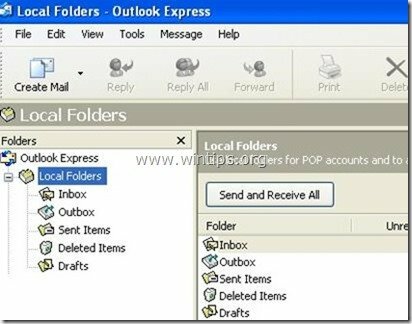
Parte 1: Como fazer backup de mensagens de e-mail do Outlook Express
Parte 2: Como restaurar mensagens de e-mail do Outlook Express
Parte 3: Como fazer backup do catálogo de endereços do Outlook Express (contatos)
Parte 4: Como restaurar o catálogo de endereços do Outlook Express (contatos)
Parte 5: Como fazer backup de contas de e-mail do Outlook Express
Parte 6: Como restaurar contas de e-mail do Outlook Express
Parte 1: Como fazer backup de mensagens do Outlook Express Mail
Todas as mensagens de correio do Outlook Express são mantidas por padrão em uma única pasta chamada “Outlook Express”Em seu perfil atual (Seu_de_usuário) neste local:
- C: \ Documents and Settings \
\ Configurações locais \ Dados de aplicativos \ Identidades \ { } \ Microsoft \
por exemplo. “C: \ Documents and Settings \ Admin \ Local Settings \ Application Data \ Identities \ {D8F3C66E-965E-41AE-8A23-A58460ABAE00} \ Microsoft \Outlook Express”
Então, se você quiser fazer backup de suas mensagens de e-mail do Outlook Express, basta copiar o “Outlook Express”Pasta encontrada (por padrão) no caminho acima. O caminho acima é o caminho padrão onde o Outlook Express armazena suas pastas de e-mail e mensagens. *
* Observação: Antes de copiar o “Outlook Express”Para o local do backup, é uma boa ideia confirmar o“Outlook Express”Local da pasta de armazenamento em seu computador. Se você quiser fazer isso:
Como confirmar a localização da pasta de armazenamento do Outlook Express ”
1. Abra o Outlook Express e no menu principal vá para “Ferramentas” > “Opções”.
![Outlook-Express-Tools-Options_thumb [1] Outlook-Express-Tools-Options_thumb [1]](/f/9d14c44d643b6fbf12766db44c3e2f3d.jpg)
2. No "Manutenção”, Pressione o botão“Pasta de armazenamento”Para ver onde o Outlook Express armazena seus arquivos.
![Outlook-Express-Store-Folder_thumb [2] Outlook-Express-Store-Folder_thumb [2]](/f/ebc2ee97917118878633c7cff4e15ea9.jpg)
![k5dozlxm_thumb [8] k5dozlxm_thumb [8]](/f/fb3b029baf96d98df6c2e1b1c5df5968.jpg)
Parte 2: Como restaurar mensagens do Outlook Express Mail
Para restaurar suas mensagens de e-mail do Outlook Express de um backup feito usando o processo descrito em parte 1 :
1. Execute o Outlook Express e deixe o programa criar um novo perfil.
2. No menu principal do Outlook Express, navegue até “Arquivo” > “Importar”E selecione“Mensagens”.
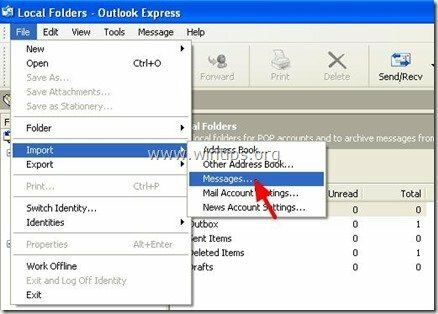
3. No "Selecione o programa”Janela selecione“Microsoft Outlook Express 6”E pressione“Próximo”.
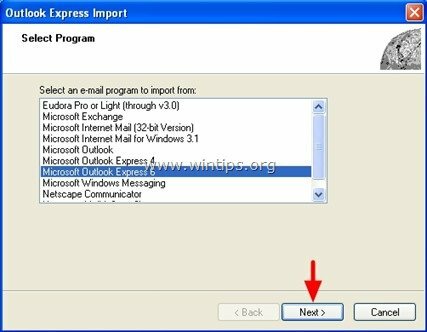
4. Selecione a “Identidade Principal” sob o “Importar correio de uma identidade OE6”Opção e pressione“OK’.
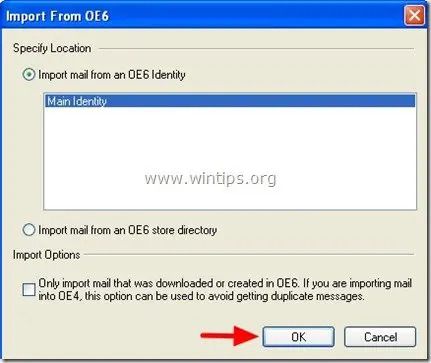
5. No “Localização das mensagens”Janela pressione“Navegar”.
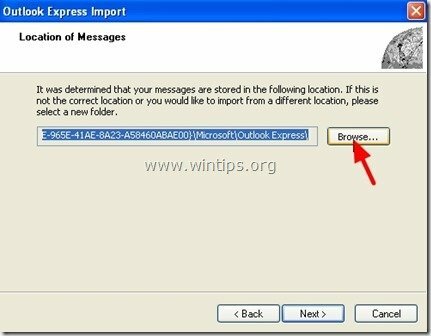
6. Navegue até o local do seu backup (por exemplo, “Meus Documentos \ Backup"), selecione os "Outlook Express”Pasta de backup e pressione“OK”.
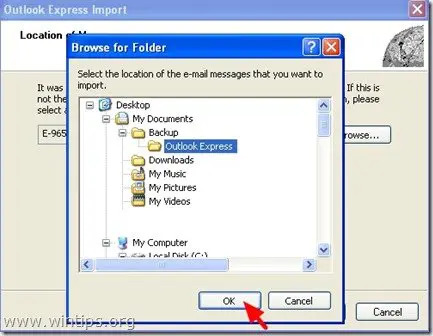
7. Pressione "Próximo”.
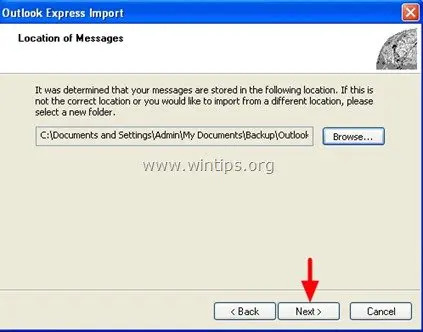
8. Selecione “Todas as pastas”Para importar mensagens do Outlook Express de todos suaPastas do Outlook Express ou selecione uma pasta individual para importar mensagens e pressione “Próximo”.
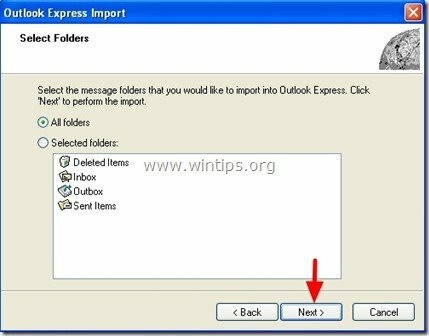
9. Agora aguarde até que o processo de importação seja concluído e pressione “Terminar”Na janela de informações.
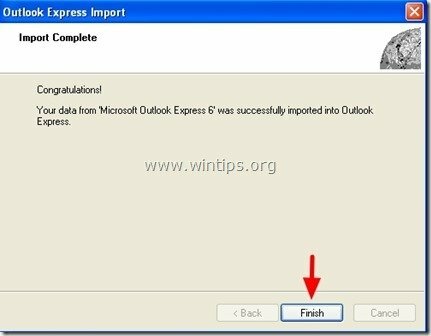
Você Terminou!
Parte 3: Como fazer backup do Outlook Express Livro de endereços
Método 1
Para fazer backup do seu catálogo de endereços do Outlook Express, basta copiar o “Livro de endereços”Pasta encontrada neste caminho (por padrão):
- C: \ Documents and Settings \
\ Application Data \ Microsoft \
por exemplo. “C: \ Documents and Settings \ Admin \ Application Data \ Microsoft \Livro de endereços
Método 2
Outra maneira de fazer backup do seu catálogo de endereços do Outlook Express (Contatos) é usar o “Exportar”Recurso de dentro do Outlook Express. Fazer isso:
1. No menu principal do Outlook Express, vá para “Ferramentas” > “Livro de endereços”
![Outlook-Express-Tools-Address-Book_thumb [1] Outlook-Express-Tools-Address-Book_thumb [1]](/f/64da0d66a4dfd0b2387a7b054db74986.jpg)
2. No "Livro de endereços”Menu navegue até“Arquivo” > “Exportar” > “Catálogo de endereços (WAB)”
![Addess-Book-Export-WAB_thumb [2] Addess-Book-Export-WAB_thumb [2]](/f/a0d17b4209f324ba59e0ce6de0b76c86.jpg)
3. Especifique o local (por exemplo, seu local de backup) e o nome do arquivo do catálogo de endereços exportado e clique em “Salve ”.
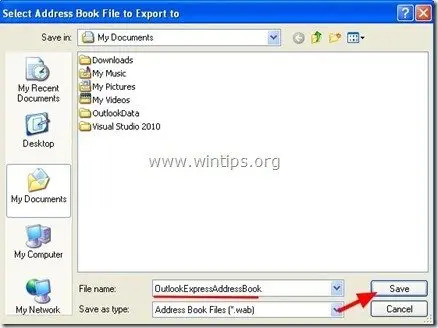
Parte 4: Como restaurar o Outlook Express Livro de endereços
1. No menu principal do Outlook Express, vá para “Ferramentas” > “Livro de endereços”.
![Outlook-Express-Tools-Address-Book_thumb [1] Outlook-Express-Tools-Address-Book_thumb [1]](/f/25d8e721a0e03935b801d9996e8333dd.jpg)
2. No "Livro de endereços”Menu navegue até“Arquivo” > “Importar” > “Catálogo de endereços (WAB)”
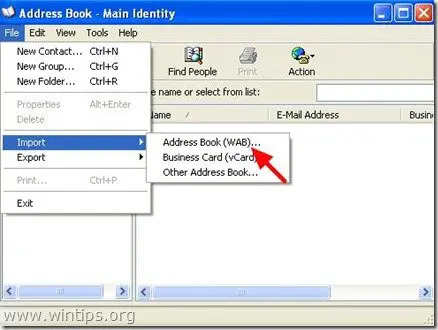
3. Selecione o arquivo do catálogo de endereços para importar (por exemplo, “Admin.wab”) E clique em“Aberto”.
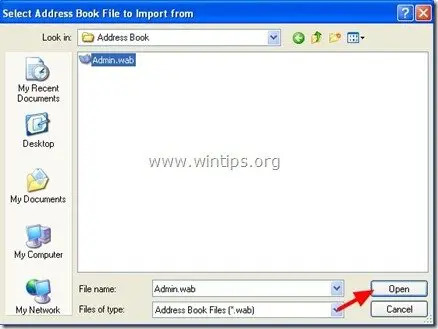
5. Espere até que o processo de importação seja concluído e pronto!
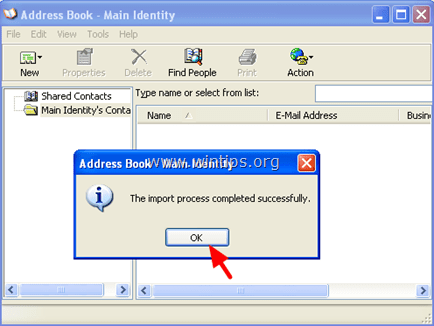
Parte 5: Como fazer backup do Outlook Express Configurações de Conta
Para fazer backup das contas de e-mail do Outlook Express, você pode usar o Assistente de exportação de contas de dentro do programa Outlook Express.
Para exportar as configurações da sua conta do Outlook Express:
1. Abra o Outlook Express e navegue até “Ferramentas” > “Contas”.
![Outlook-Express-Tools-Accounts_thumb [1] Outlook-Express-Tools-Accounts_thumb [1]](/f/7c7fc8dc7330b17362e2428561e8908e.jpg)
2. No Contas de Internet janela na “CorrespondênciaGuia ”selecione a conta de e-mail que deseja exportar e clique no botão“Exportar" botão".
![Outlook-Express-Export-Account_thumb [1] Outlook-Express-Export-Account_thumb [1]](/f/49c50db3be7a6e7e671c083dac665c54.jpg)
3. Especifique o local (por exemplo, seu local de backup) e o nome do arquivo para o arquivo de conta exportado (por exemplo, “MailAccount.iaf”) E clique em“Salve ”.
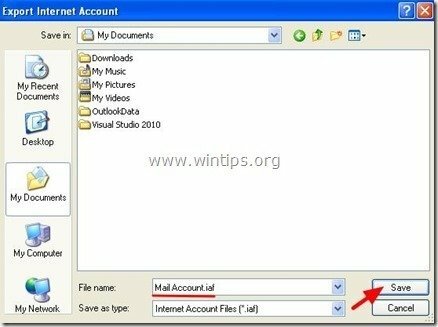
Parte 6: Como restaurar o Outlook Express Configurações de contas
Para restaurar contas de e-mail do Outlook Express, você pode usar o Assistente de importação de contas de dentro do programa Outlook Express.
Para importar as configurações da sua conta do Outlook Express:
1. Abra o Outlook Express e navegue até “Ferramentas” > “Contas”.
![Outlook-Express-Tools-Accounts_thumb [1] Outlook-Express-Tools-Accounts_thumb [1]](/f/b0bdbeb6a76389f1edb5c652cc5b5cff.jpg)
2. No Contas de Internet janela na “Correspondência”, Pressione o botão“Importar" botão.
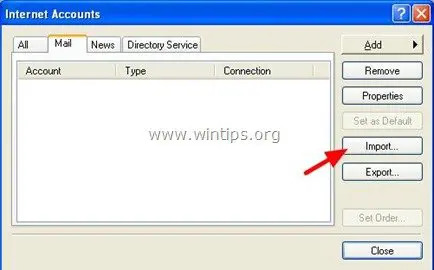
3. Selecione o arquivo de conta exportado de seu backup (por exemplo, “MailAccount.iaf”) E pressione“Aberto”.
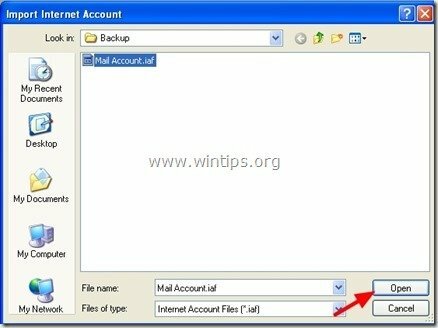
4. Finalmente feche “Contas de Internet”Janela de opções e você está pronto!
Pergunta?
Se eu seguir as etapas 1 e 2 de backup e restauração de um sistema Windows XP em um disco rígido externo, poderei conectar esse disco rígido a outro computador com um sistema operacional diferente para restaurar os arquivos de backup para visualizar o arquivo de backup em outro computador que não tem um sistema operacional XP Sistema?
por exemplo. Windows 7 ou Windows 10?
Obrigado se puder responder à minha pergunta.
Richard
William J. Reser
17 de agosto de 2016 às 4h27
Encontrei o que precisava. Demorou um pouco, mas consegui e sou uma campista muito feliz! Em vez de fazer uma doação maior, deixarei uma menor quase toda vez que obtiver algo que possa usar em seu site. Obrigado WJR